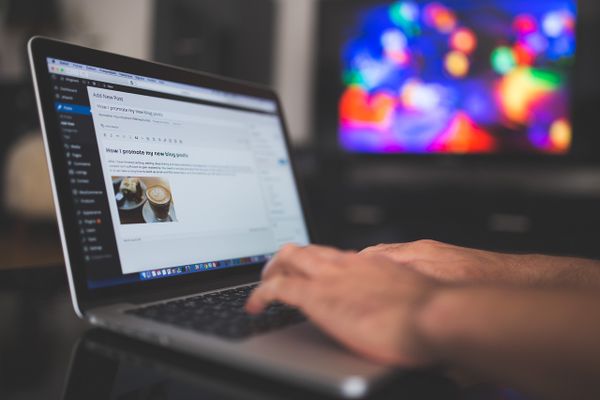Cara Mengatasi Error 0x0000011B Saat Sharing Printer di Windows 10 & 11
Sejak pertengahan 2021, banyak pengguna Windows melaporkan kesulitan saat melakukan printer sharing di jaringan lokal, khususnya setelah melakukan update Windows. Salah satu error yang paling sering muncul adalah 0x0000011B, yang biasanya terjadi saat ingin mencoba menghubungkan network shared printer melalui jaringan lokal. Masalah ini biasanya muncul setelah sistem menerima pembaruan keamanan dari Windows yang memperketat otentikasi koneksi antara komputer. Akibatnya, printer atau dokumen yang sebelumnya dapat diakses melalui jaringan, tiba-tiba tidak bisa digunakan dan menampilkan pesan error tersebut.
Dikutip dari laman kumparan.com, menurut guidingtech.com update ini terjadi karena berbagai faktor. Umumnya, terjadi karena adanya pembaruan pada pengaturan registri Windows yang mengatur otentikasi yang menerapkan protokol Remote Procedure Call (RPC) untuk layanan pencetakan (Print Spooler). Ketika pengaturan RpcAuthn Level Privacy Enabled diaktifkan, secara otomatis sistem pembaruan keamanan mengharuskan komputer dalam jaringan menggunakan metode autentikasi RPC yang lebih ketat, dan akan memblokir koneksi dari komputer lain yang tidak memenuhi standar keamanan tersebut. Langkah ini adalah bagian dari peningkatan privacy yang dilakukan oleh Windows terhadap pengguna. Untuk mengatasinya, pengguna dapat mengatasi Error 0x0000011B dengan cara-cara berikut:
Cara yang pertama adalah dengan mengubah registry Windows. Sebelum melakukan perbaikan, pastikan telah membuat cadangan untuk mencegah kerusakan pada sistem.
- Buka registry editor
Tekan tombol Windows + R, lalu ketik regedit dan tekan Enter. Jika muncul peringatan dari User Account Control, klik "Yes" untuk melanjutkan. - Arahkan ke lokasi registry yang dimaksud
Navigasikan ke jalur berikut:
HKEY_LOCAL_MACHINE\SYSTEM\CurrentControlSet\Control\PrintRpcAuthnLevelPrivacyEnabled - Ubah Nilai RpcAuthnLevelPrivacyEnabled
Di dalam folder Print, cari entri bernama RpcAuthnLevelPrivacyEnabled. Jika belum ada, klik kanan pada area kosong di panel kanan, pilih New > DWORD (32-bit) Value, dan beri nama RpcAuthnLevelPrivacyEnabled. - Edit Nilai Registry
Klik dua kali pada RpcAuthnLevelPrivacyEnabled, lalu ubah nilainya menjadi 0. Klik OK untuk menyimpan perubahan. - Restart Komputer
Setelah perubahan dilakukan, restart komputer untuk menerapkan konfigurasi yang baru.
Langkah ini akan menonaktifkan pengaturan privasi tambahan pada komunikasi RPC untuk layanan printer, yang menjadi penyebab munculnya error 0x0000011B. Namun, metode ini hanya bersifat sementara dan disarankan untuk dilakukan di lingkungan yang jaringannya terpercaya, seperti kantor atau rumah. Untuk solusi jangka panjang, pengguna dapat mempertimbangkan untuk melakukan update driver printer, menambahkan perangkat ke domain jaringan, atau menggunakan metode berbagi printer melalui cloud.
Dengan ini, diharapkan pengguna dapat kembali menggunakan printer dan berbagi dokumen melalui jaringan lokal tanpa hambatan. Pastikan untuk selalu membuat backup registry sebelum melakukan perubahan atau perbaikan, untuk menghindari risiko kerusakan sistem dan kehilangan data yang tidak diinginkan. Meskipun solusi ini melibatkan perubahan pada sistem registry, tetapi langkahnya cukup sederhana dan aman jika dilakukan dengan hati-hati. Jika masalah serupa muncul kembali, pengguna dapat melihat kembali panduan ini atau meminta bantuan ahli.
Referensi:
Kumparan.com - Windows Cannot Connect to The Printer Error 0x0000011b
Microsoft Support – Error 0x0000011B Printing Issue
BleepingComputer – "Windows 10 KB5005565 update breaks network printing"